Memcached — это система кэширования объектов памяти, специально разработанная для повышения скорости динамических веб-приложений за счет снижения нагрузки на сервер базы данных. Если мы объясним использование Memcached простыми словами, это поможет вам взять память из той части вашей системы, где она не нужна, и назначить ее той части памяти, где требуется больше памяти. Таким образом, в основном ваши веб-серверы не должны иметь дело с кешем, большинство разработчиков выделили отдельные машины для работы с кешем.В этом руководстве подробно описаны два разных метода установки Memcached, а также его базовая конфигурация в Ubuntu.
Как установить Memcached на Ubuntu 22.04
Существует два разных метода установки Memcached в Ubuntu: либо из репозитория по умолчанию с помощью диспетчера пакетов apt, либо путем загрузки tar-пакета с официального сайта.
Способ 1: Как установить Memcached на Ubuntu 22.04 из репозитория по умолчанию
Первый и простой способ установить Memcached в Ubuntu — это установить его из репозитория по умолчанию, для чего мы будем использовать менеджер пакетов apt:
$ sudo apt install memcached libmemcached-tools -y
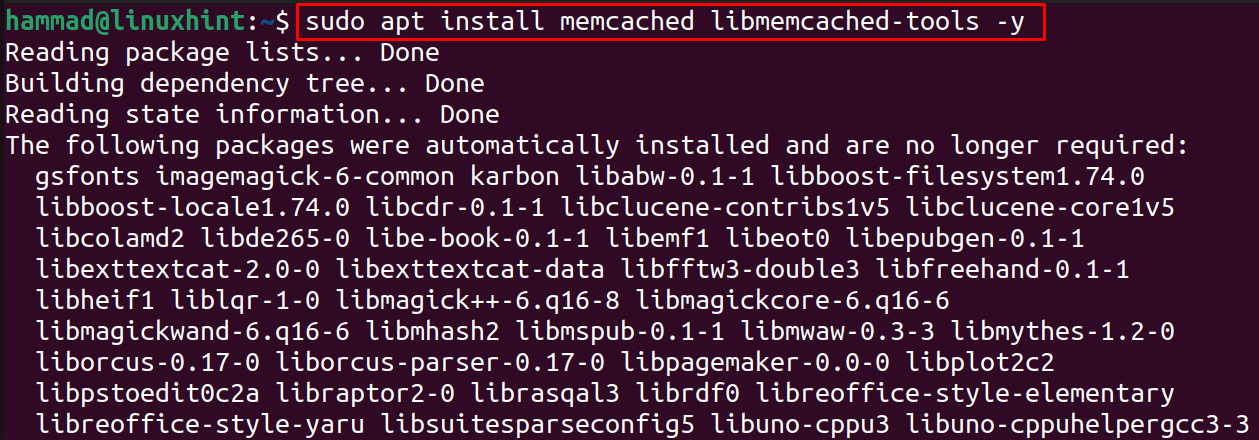
Чтобы подтвердить успешное выполнение вышеуказанной команды, мы узнаем информацию об установленной версии Memcached с помощью команды:
$ memcached --version

С помощью команды systemctl проверим состояние memcached:
$ sudo systemctl status memcached

Чтобы удалить memcached из Ubuntu со всеми его файлами конфигурации, мы будем использовать команду purge с менеджером пакетов apt:
$ sudo apt purge memcached libmemcached-tools -y
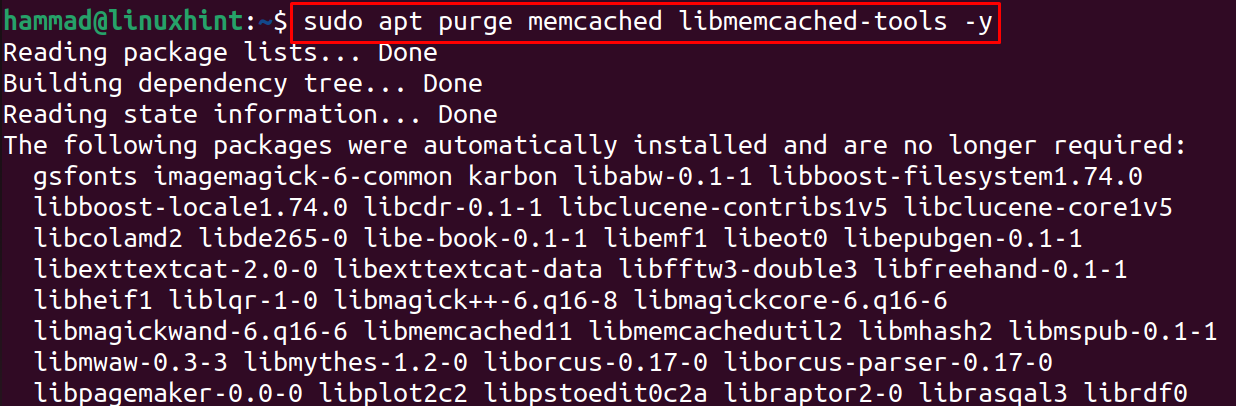
Способ 2: установка Memcached на Ubuntu 22.04 путем загрузки его tar-пакета
Другой способ установить Memcached на Ubuntu — загрузить заархивированный пакет с официального сайта с помощью команды wget:
$ wget -c https://memcached.org/files/memcached-1.6.15.tar.gz
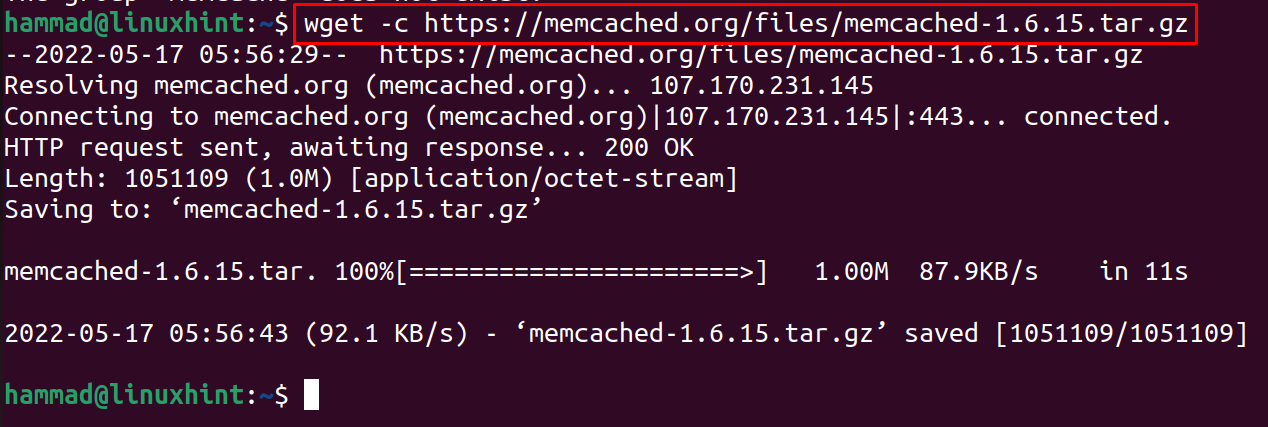
Разархивируйте заархивированный файл, чтобы получить доступ к его содержимому с помощью команды:
$ tar -zxvf memcached-1.6.15.tar.gz
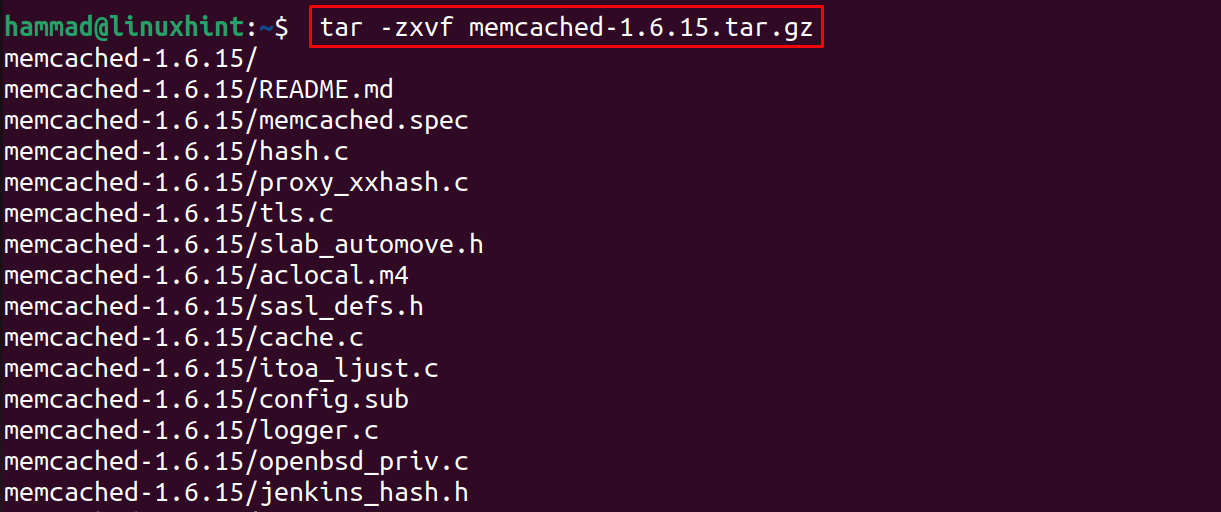
Перечислите содержимое каталога, чтобы убедиться, что файл был распакован:
$ ls
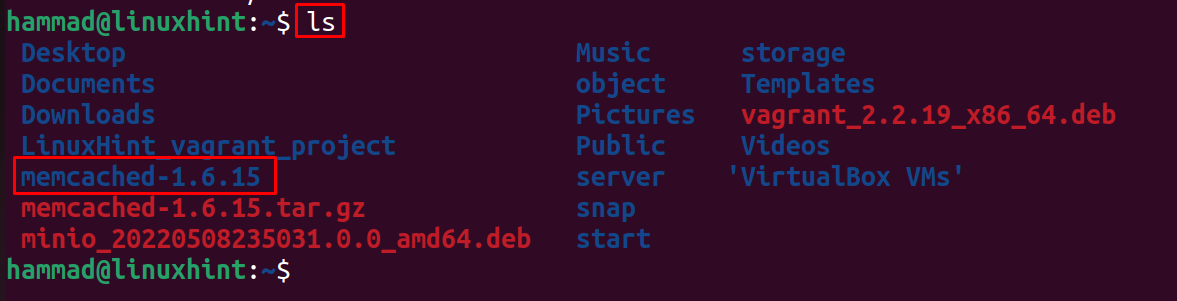
Перейдите в каталог memcached-1.6.15 с помощью команды cd:
$ cd memcached-1.6.15

Теперь установите пакет libevent-dev, потому что он зависит от memcached:
$ sudo apt install libevent-dev -y
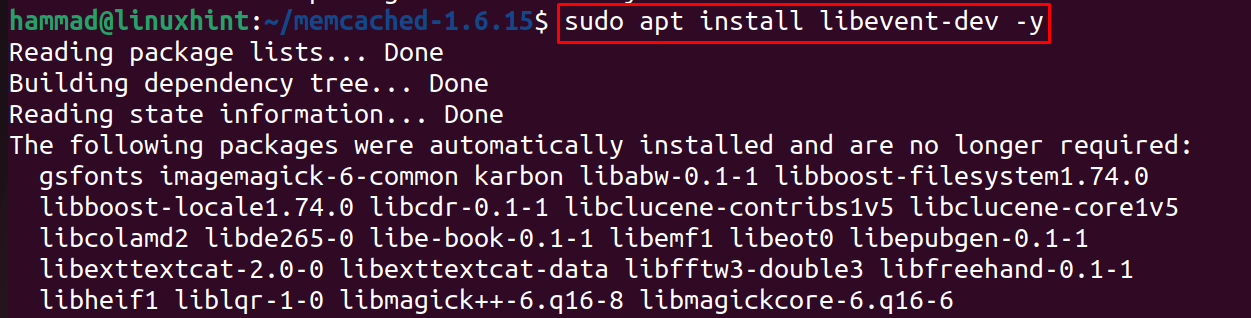
Теперь настроим, скомпилируем все файлы с помощью команды make и затем установим все скомпилированные файлы:
$ ./configure && make && make test && sudo make install
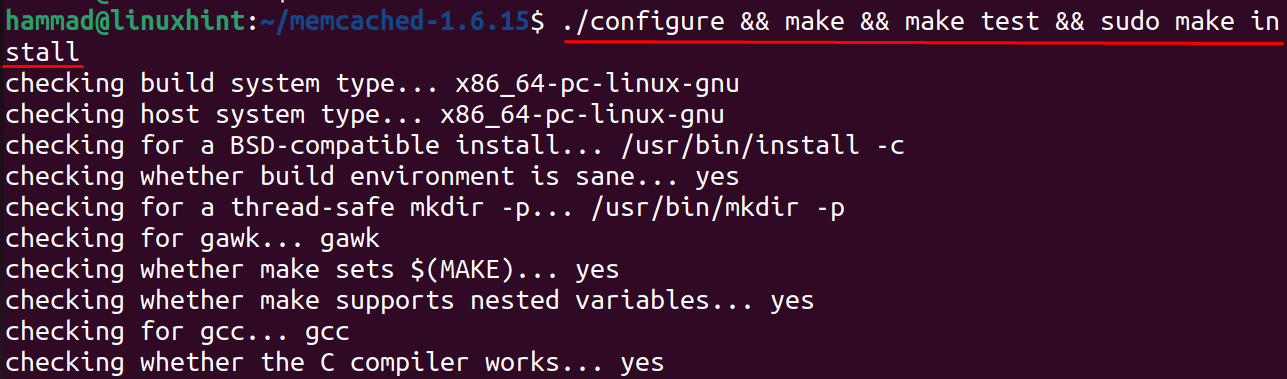
Как настроить Memcached в Ubuntu 22.04
Для настройки откроем его конфигурационный файл с помощью любого текстового редактора:
$ sudo nano /etc/memcached.conf

Теперь измените IP-адрес в файле конфигурации на свой IP-адрес, например, наш IP-адрес 10.0.2.15:
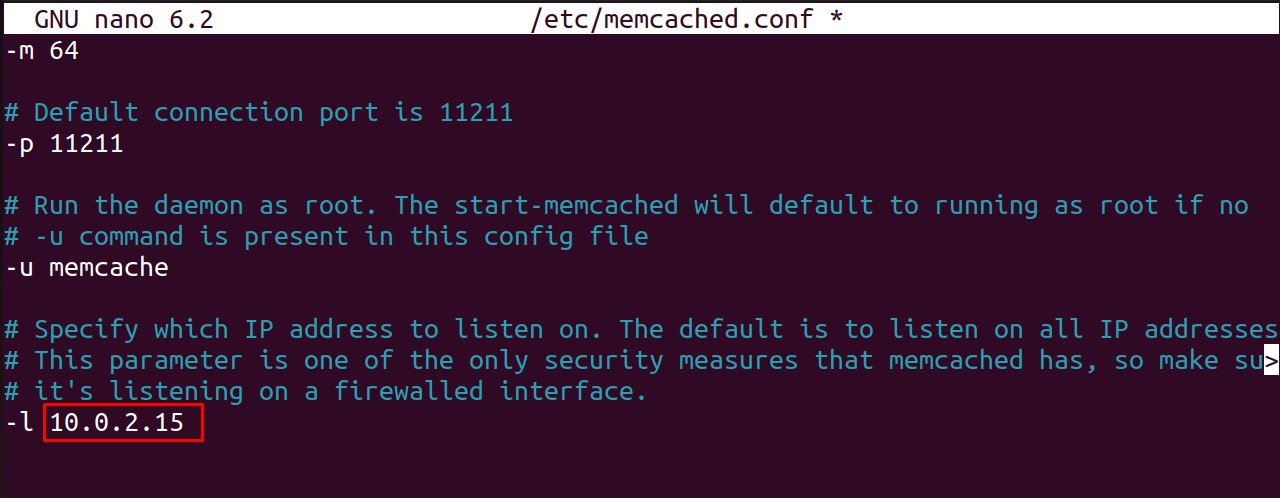
Остановите службу Memcached с помощью команды systemctl:
$ sudo systemctl stop memcached.service

Теперь снова запустите службу:
$ sudo systemctl start memcached.service

Также включите службу Memcached в вашей системе:
$ sudo systemctl enable memcached.service

И разрешите трафик на свой IP-адрес через порт 11211 с помощью команды ufw:
$ sudo ufw allow from 10.0.2.15 to any port 11211

Как Memcached как кеширующая база данных
Существует несколько способов подключения к Memcached.
Если ваше приложение основано на PHP, например WordPress, Joomla или Drupal, и вы хотите подключить Memcached в качестве кэширующей базы данных, тогда установите php-memcached с помощью команды:
$ sudo apt install php-memcached
Для приложений на основе Python:
$ pip install pymemcache $ pip install python-memcached
Вывод
Memcached — это приложение с открытым исходным кодом, которое используется для запуска динамических веб-приложений на основе php за счет снижения нагрузки на их базы данных, что позволяет повысить производительность этих приложений. В этой статье мы рассмотрели два метода установки Memcached в Ubuntu: один — с использованием репозитория по умолчанию, а другой — путем загрузки заархивированного пакета с веб-сайта.





